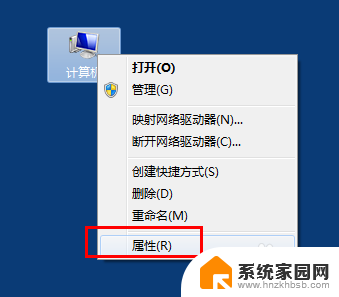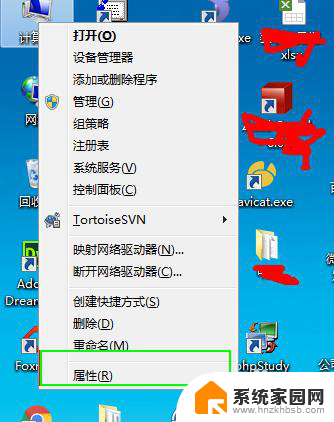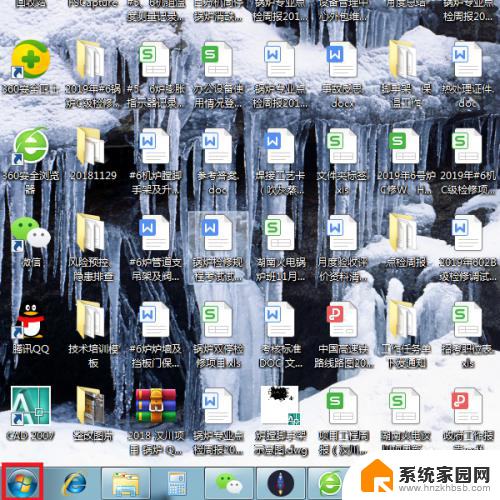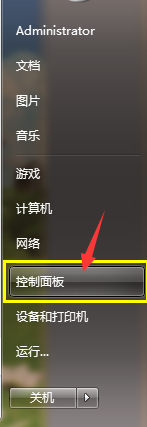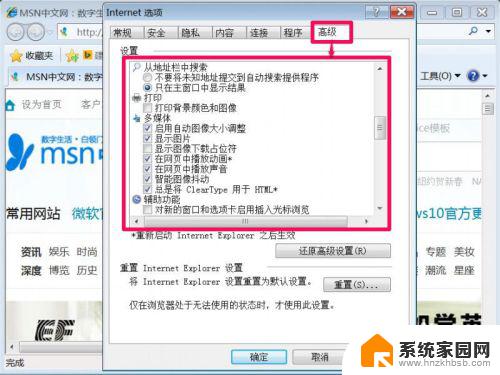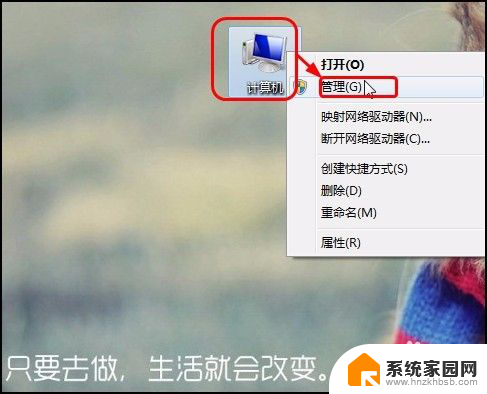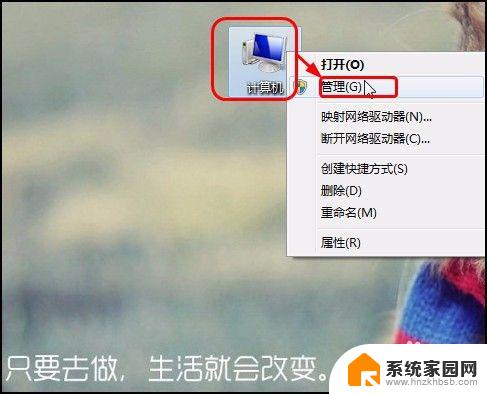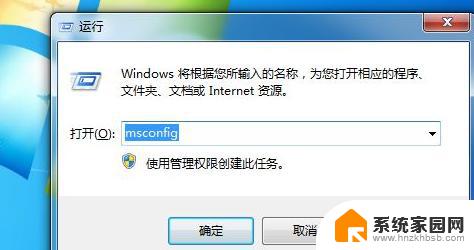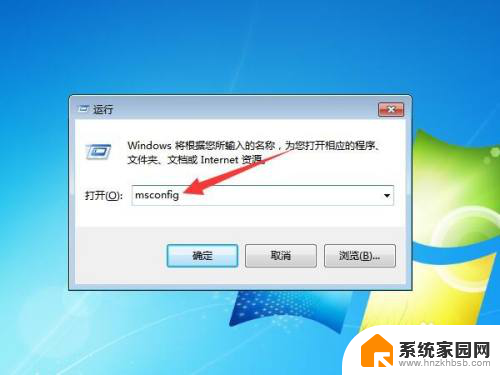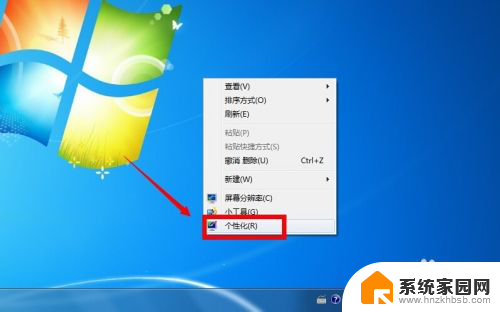windows7update怎么关闭 win7如何关闭Windows Update自动更新
windows7update怎么关闭,Windows 7是一款广受欢迎的操作系统,随着时间的推移,Windows Update自动更新可能会变得有些繁琐,对于一些用户来说,他们更希望手动控制操作系统的更新。如何关闭Windows 7的自动更新功能呢?本文将为大家介绍几种简单有效的方法,帮助大家轻松关闭Windows 7的自动更新,从而更好地掌握系统的更新进度。无论是出于带宽限制还是其他原因,关闭自动更新都是一种不错的选择,让我们一起来看看吧。
具体方法:
1.打开控制面板。点击“系统和安全”选项。
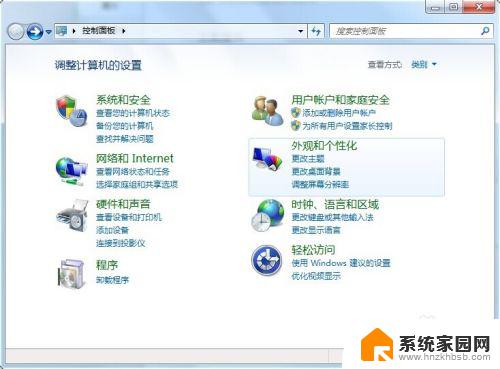
2.找到“Windows Update”,选择下方的“启用或禁用自动更新”。进入Windows Update 设置页面。
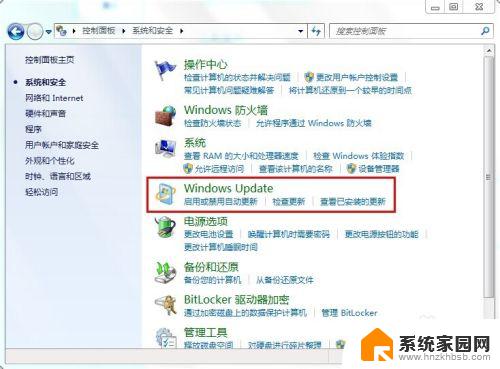
3.重要更新的右侧有下拉菜单选择,可以选择“从不检查更新”。
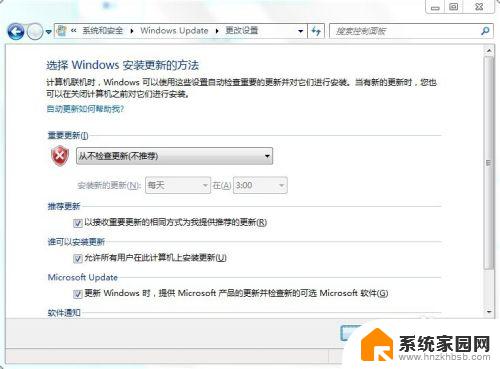
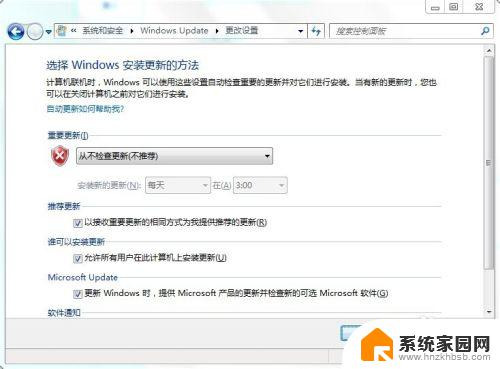
4.另外,需要在“服务”里彻底关闭。右键“计算机”,“服务和应用程序”,“服务”,依照顺序打开。
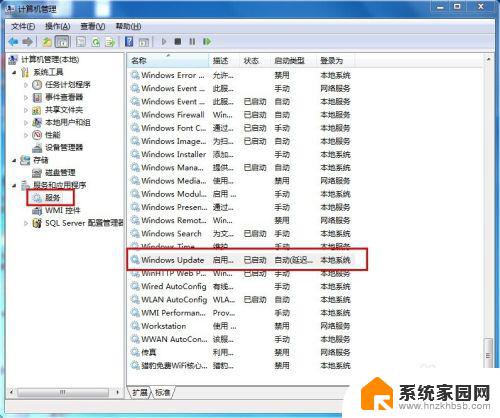
5.在服务窗口右侧的列表中找到“Windows Update”,双击打开属性,“禁用”,完成。
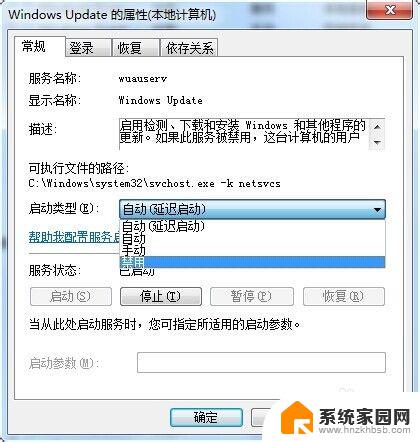
以上就是关闭 Windows 7 更新的全部内容,如果您还不了解,请根据小编的方法进行操作,希望这能帮助到您。